今天写一下LINUX下的APACHE的配置方法。
APACHE是作为WEB服务器的。它的优点在于用缓存方式来加快网页的搜索速度。
APACHE缺省只支持静态网页
LINUX下有APACHE的RPM包
安装上第一张盘里的httpd-2.0.40-21.i386.rpm 包
1 /etc/httpd/conf.d 放在这里的都是动态网页的配置文件
2 /etc/httpd/conf/httpd.conf 主配置文件
3 /var/log/httpd 日志文件目录。
4 /var/www/html 网页的存放目录
5 /etc/rc.d/init.d 工具文件目录。
6 vi /etc/httpd/conf/httpd.conf
Section 1: Global Environment(全局设置)
ServerRoot "/etc/httpd" (APACHE安装路径)
DirectoryIndex index.html index.html.var (网页首页的第一页)
Timeout 300 (超出时间)
KeepAlive Off(保持Httpd激活)
MaxKeepAliveRequests 100 (保持的连接的人数,改成0就是说没有人数的限制)
KeepAliveTimeout 15 (保持激活的超出时间)
prefork MPM (预派生模式)
worker MPM (工作者模式)
Listen 80 (侦听的端口)
LoadModule (加载模块)
APACHE是作为WEB服务器的。它的优点在于用缓存方式来加快网页的搜索速度。
APACHE缺省只支持静态网页
LINUX下有APACHE的RPM包
安装上第一张盘里的httpd-2.0.40-21.i386.rpm 包
1 /etc/httpd/conf.d 放在这里的都是动态网页的配置文件
2 /etc/httpd/conf/httpd.conf 主配置文件
3 /var/log/httpd 日志文件目录。
4 /var/www/html 网页的存放目录
5 /etc/rc.d/init.d 工具文件目录。
6 vi /etc/httpd/conf/httpd.conf
Section 1: Global Environment(全局设置)
ServerRoot "/etc/httpd" (APACHE安装路径)
DirectoryIndex index.html index.html.var (网页首页的第一页)
Timeout 300 (超出时间)
KeepAlive Off(保持Httpd激活)
MaxKeepAliveRequests 100 (保持的连接的人数,改成0就是说没有人数的限制)
KeepAliveTimeout 15 (保持激活的超出时间)
prefork MPM (预派生模式)
worker MPM (工作者模式)
Listen 80 (侦听的端口)
LoadModule (加载模块)
Section 2: 'Main' server configuration(服务器配置)
User apache Group apache (由谁启动APACHE服务器)
ServerAdmin root@localhost (网页出错给谁发信通知)
ServerName new.host.name:80(设置网站的域名)
DocumentRoot "/var/www/html"(网页存放的路径)
<Directory /> (目录容器)
Options (选项) FollowSymLinks(允许符号连接,允许这个网页以外的地方)
AccessFileName .htaccess(访问文件定义名称文件容器)
<Files ~ "^\.ht"> 想把所有以 .ht 开头的文件做限制
Order allow,deny 定义访问顺序 先允许,后拒绝
Deny from all 拒绝所有人
</Files>
User apache Group apache (由谁启动APACHE服务器)
ServerAdmin root@localhost (网页出错给谁发信通知)
ServerName new.host.name:80(设置网站的域名)
DocumentRoot "/var/www/html"(网页存放的路径)
<Directory /> (目录容器)
Options (选项) FollowSymLinks(允许符号连接,允许这个网页以外的地方)
AccessFileName .htaccess(访问文件定义名称文件容器)
<Files ~ "^\.ht"> 想把所有以 .ht 开头的文件做限制
Order allow,deny 定义访问顺序 先允许,后拒绝
Deny from all 拒绝所有人
</Files>
Section 3: Virtual Hosts (虚拟主机)
NameVirtualHost * (虚拟主机工作的IP)
ServerAdmin [email]webmaster@dummy-host.example.com[/email] (虚拟主机的管理员的邮件地址)
DocumentRoot /www/docs/dummy-host.example.com (网页放在那)
ServerName dummy-host.example.com (主机名是什么)
ErrorLog logs/dummy-host.example.com-error_log(错误日记路径)
CustomLog logs/dummy-host.example.com-access_log common(访问日志路径)
NameVirtualHost * (虚拟主机工作的IP)
ServerAdmin [email]webmaster@dummy-host.example.com[/email] (虚拟主机的管理员的邮件地址)
DocumentRoot /www/docs/dummy-host.example.com (网页放在那)
ServerName dummy-host.example.com (主机名是什么)
ErrorLog logs/dummy-host.example.com-error_log(错误日记路径)
CustomLog logs/dummy-host.example.com-access_log common(访问日志路径)
1 基于IP的虚拟主机
1 NameVirtualHost * 放开
2 <VirtualHost 192.168.0.12:80>
ServerAdmin [email]webmaster@yirehe.com[/email]
DocumentRoot /web1
ServerName [url]www.yirehe.com[/url]
ErrorLog logs/www.yirehe.com-error_log
CustomLog logs/www.yirehe.com-access_log common
</VirtualHost>
3 <VirtualHost 192.168.0.13:80>
ServerAdmin [email]webmaster@zuanmou.com[/email]
DocumentRoot /web2
ServerName [url]www.zuanmou.com[/url]
ErrorLog logs/www.zuanmou.com-error_log
CustomLog logs/www.zuanmou.com-access_log common
</VirtualHost>
2 基于端口的虚拟主机
1 NameVirtualHost 192.168.0.12 放开
2 <VirtualHost 192.168.0.12:8080>
ServerAdmin [email]webmaster@yirehe.com[/email]
DocumentRoot /web1
ServerName [url]www.yirehe.com[/url]
ErrorLog logs/www.yirehe.com-error_log
CustomLog logs/www.yirehe.com-access_log common
</VirtualHost>
3 <VirtualHost 192.168.0.12:80>
ServerAdmin [email]webmaster@zuanmou.com[/email]
DocumentRoot /web2
ServerName [url]www.zuanmou.com[/url]
ErrorLog logs/www.zuanmou.com-error_log
CustomLog logs/www.zuanmou.com-access_log common
</VirtualHost>
3 基于主机头的虚拟主机
1 NameVirtualHost 192.168.0.12:80 放开
2 <VirtualHost 192.168.0.12:80>
ServerAdmin [email]webmaster@yirehe.com[/email]
DocumentRoot /web1
ServerName [url]www.yirehe.com[/url]
ErrorLog logs/www.yirehe.com-error_log
CustomLog logs/www.yirehe.com-access_log common
</VirtualHost>
3 <VirtualHost 192.168.0.12:80>
ServerAdmin [email]webmaster@zuanmou.com[/email]
DocumentRoot /web2
ServerName [url]www.zuanmou.com[/url]
ErrorLog logs/www.zuanmou.com-error_log
CustomLog logs/www.zuanmou.com-access_log common
</VirtualHost>
1 NameVirtualHost * 放开
2 <VirtualHost 192.168.0.12:80>
ServerAdmin [email]webmaster@yirehe.com[/email]
DocumentRoot /web1
ServerName [url]www.yirehe.com[/url]
ErrorLog logs/www.yirehe.com-error_log
CustomLog logs/www.yirehe.com-access_log common
</VirtualHost>
3 <VirtualHost 192.168.0.13:80>
ServerAdmin [email]webmaster@zuanmou.com[/email]
DocumentRoot /web2
ServerName [url]www.zuanmou.com[/url]
ErrorLog logs/www.zuanmou.com-error_log
CustomLog logs/www.zuanmou.com-access_log common
</VirtualHost>
2 基于端口的虚拟主机
1 NameVirtualHost 192.168.0.12 放开
2 <VirtualHost 192.168.0.12:8080>
ServerAdmin [email]webmaster@yirehe.com[/email]
DocumentRoot /web1
ServerName [url]www.yirehe.com[/url]
ErrorLog logs/www.yirehe.com-error_log
CustomLog logs/www.yirehe.com-access_log common
</VirtualHost>
3 <VirtualHost 192.168.0.12:80>
ServerAdmin [email]webmaster@zuanmou.com[/email]
DocumentRoot /web2
ServerName [url]www.zuanmou.com[/url]
ErrorLog logs/www.zuanmou.com-error_log
CustomLog logs/www.zuanmou.com-access_log common
</VirtualHost>
3 基于主机头的虚拟主机
1 NameVirtualHost 192.168.0.12:80 放开
2 <VirtualHost 192.168.0.12:80>
ServerAdmin [email]webmaster@yirehe.com[/email]
DocumentRoot /web1
ServerName [url]www.yirehe.com[/url]
ErrorLog logs/www.yirehe.com-error_log
CustomLog logs/www.yirehe.com-access_log common
</VirtualHost>
3 <VirtualHost 192.168.0.12:80>
ServerAdmin [email]webmaster@zuanmou.com[/email]
DocumentRoot /web2
ServerName [url]www.zuanmou.com[/url]
ErrorLog logs/www.zuanmou.com-error_log
CustomLog logs/www.zuanmou.com-access_log common
</VirtualHost>
4 做虚拟目录的认证
1找到 /Alias
2 Alias /xinwe/ "/usr/web1"
<Directory "/usr/web1">
Options Indexes MultiViews
AllowOverride None
Order allow,deny
Allow from all
AuthName "huiyuan"
AuthType Basic
AuthUserFile /etc/pass
require valid-user tom1 tom2
</Directory>
Options Indexes MultiViews
AllowOverride None
Order allow,deny
Allow from all
AuthName "huiyuan"
AuthType Basic
AuthUserFile /etc/pass
require valid-user tom1 tom2
</Directory>
3 htpasswd -c /etc/pass tom1
4 htpasswd -c /etc/pass tom2
5 chown apache.apache /etc/pass
6 service httpd reload
4 htpasswd -c /etc/pass tom2
5 chown apache.apache /etc/pass
6 service httpd reload
另一种方式也可以实现做虚拟目录的认证 





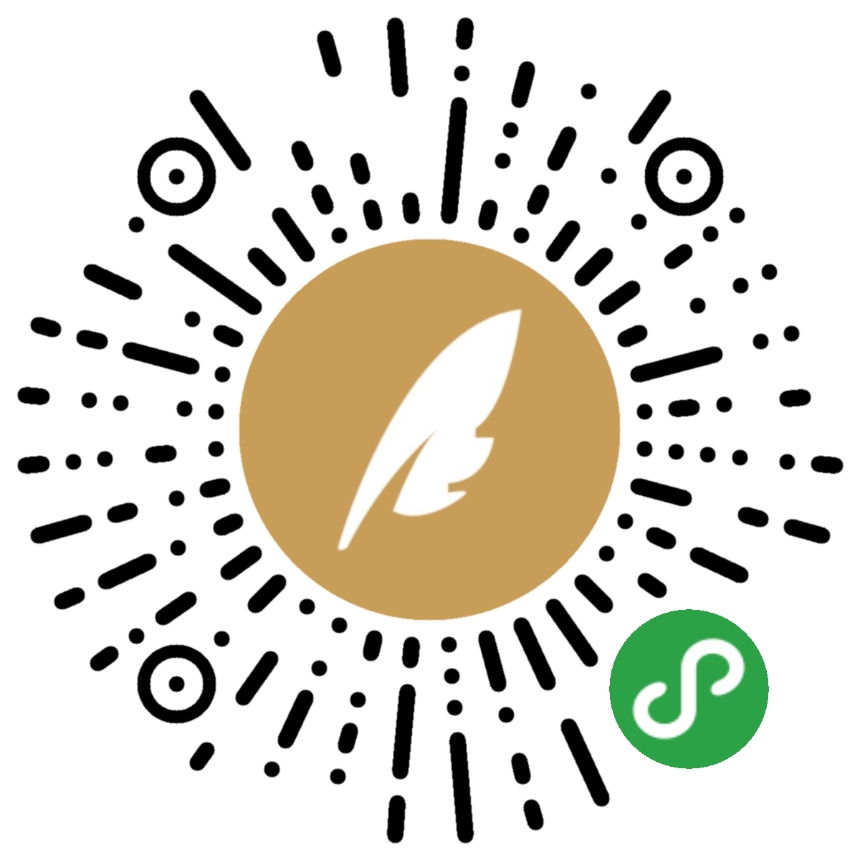

1 找到 /Alias
2 Alias /xinwe/ "/usr/web1"
<Directory "/usr/web1">
AllowOverride AuthConfig
</Directory>
3 然后在/usr/web1文件夹下touch .htaccess 文本文件
4 vi /usr/web1/.htaccess 在里面写入
Options Indexes MultiViews
Order allow,deny
Allow from all
AuthName "huiyuan"
AuthType Basic
AuthUserFile /etc/pass
require valid-user tom1 tom2
5 chown apache.apache /etc/pass
htpasswd -c /etc/pass tom1
htpasswd -c /etc/pass tom2
service httpd reload
2 Alias /xinwe/ "/usr/web1"
<Directory "/usr/web1">
AllowOverride AuthConfig
</Directory>
3 然后在/usr/web1文件夹下touch .htaccess 文本文件
4 vi /usr/web1/.htaccess 在里面写入
Options Indexes MultiViews
Order allow,deny
Allow from all
AuthName "huiyuan"
AuthType Basic
AuthUserFile /etc/pass
require valid-user tom1 tom2
5 chown apache.apache /etc/pass
htpasswd -c /etc/pass tom1
htpasswd -c /etc/pass tom2
service httpd reload
APACHE有代理局域网上网的功能 把前面的#去掉
#<IfModule mod_proxy.c>
#ProxyRequests On (当等于ON的时候说明打开代理)
#<Proxy *>
# Order deny,allow (把它改成Order allow,deny,)
# Deny from all (把它改成Allow from all)
# Allow from .your-domain.com (局域网网段比如:Allow from 192.168.0.0/24)
#</Proxy>
#<IfModule mod_proxy.c>
#ProxyRequests On (当等于ON的时候说明打开代理)
#<Proxy *>
# Order deny,allow (把它改成Order allow,deny,)
# Deny from all (把它改成Allow from all)
# Allow from .your-domain.com (局域网网段比如:Allow from 192.168.0.0/24)
#</Proxy>
#ProxyVia On (让代理支持http)
#CacheRoot "/etc/httpd/proxy" (缓存的路径)
#CacheSize 5 (缓存的大小)
#CacheGcInterval 4
#CacheMaxExpire 24 (缓存最大的过期时间)
#CacheLastModifiedFactor 0.1
#CacheDefaultExpire 1 (最短的过期时间)
#NoCache a-domain.com another-domain.edu joes.garage-sale.com (不缓存那些域名)
客户端改IE 依次 工具--Internet选项--连接--局域网设置--勾上为LAN使用使用代理服务器--填写APACHE主机的
IP地址比如:192.168.0.20 端口:80
#CacheSize 5 (缓存的大小)
#CacheGcInterval 4
#CacheMaxExpire 24 (缓存最大的过期时间)
#CacheLastModifiedFactor 0.1
#CacheDefaultExpire 1 (最短的过期时间)
#NoCache a-domain.com another-domain.edu joes.garage-sale.com (不缓存那些域名)
客户端改IE 依次 工具--Internet选项--连接--局域网设置--勾上为LAN使用使用代理服务器--填写APACHE主机的
IP地址比如:192.168.0.20 端口:80
到这里APACHE的配置讲完了. 希望看完我的配置你可以配置网站的服务器!
LINUX 职场 APACHE 系统知识
0
收藏
上一篇:linux中建立网站服务器详解 下一篇:Linux快速构建apache ...
1条评论
按时间倒序 按时间正序推荐专栏更多

VMware vSAN中小企业应用案例
掌握VMware超融合技术
共41章 | 王春海
¥51.00 346人订阅
订 阅

基于Kubernetes企业级容器云平台落地与实践
容器私有云平台实践之路
共15章 | 李振良OK
¥51.00 596人订阅
订 阅

网工2.0晋级攻略 ——零基础入门Python/Ansible
网络工程师2.0进阶指南
共30章 | 姜汁啤酒
¥51.00 1566人订阅
订 阅

负载均衡高手炼成记
高并发架构之路
共15章 | sery
¥51.00 507人订阅
订 阅

带你玩转高可用
前百度高级工程师的架构高可用实战
共15章 | 曹林华
¥51.00 462人订阅
订 阅
猜你喜欢
我的友情链接 Cisco路由配置语句汇总 使用iLO远程管理HP系列服务器 搭建ELK日志分析平台(下)—— 搭建kibana和logstash服务器 CentOS6.4+LAMP+Postfix+Dovecot+Postfixadmin+Roundcubemail 打造企业级邮件服务器 (1) 用Windows Storage Server 2008做iSCSI存储服务器 服务器排障 之 nginx 499 错误的解决 apache做反向代理服务器 体验vSphere 6之3-使用vSphere Web Client Windows Server 2012图形用户界面(GUI)和服务器核心(Server Core)之间的切换 Linux运维高级篇—CentOS 7下Postfix邮件服务器搭建 最新免费HTTP代理服务器地址 简述centOS 7系统用户和组的管理及配置 解析DELL R710服务器迁移操作内容 开学季出大事:某教育局丢失3台虚拟机 EVA4400存储虚拟机+数据库数据恢复成功案例 服务器数据恢复通用方法+服务器分区丢失恢复案例 在CentOS7上部署squid缓存服务器及代理功能 EMC 5400服务器raid阵列瘫痪数据恢复成功案例 服务器数据恢复案例 / raid5阵列多块硬盘离线处理方法

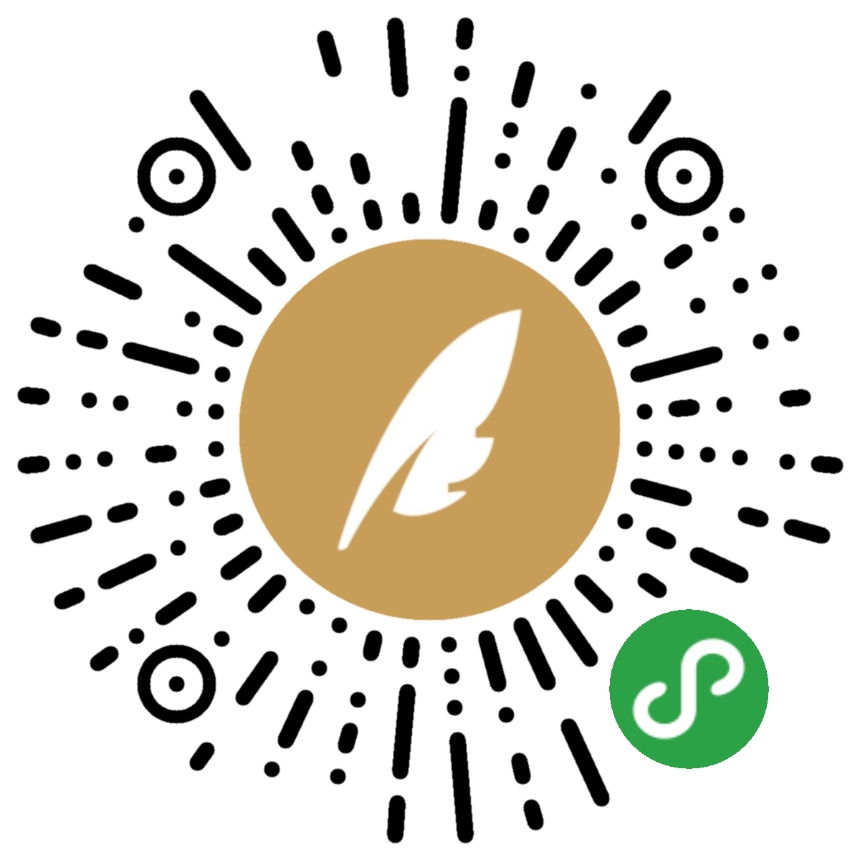
扫一扫,领取大礼包
1
1 分享
lanyue24 转载于:https://blog.51cto.com/lanyue24/30993


会中断线程的wait等待)


和notifyAll())



![[YTU]_2800( 逗逗泡泡的保密电文)](http://pic.xiahunao.cn/[YTU]_2800( 逗逗泡泡的保密电文))










Ctrl+Enter 发布
发布
取消